Além de atalho para os aplicativos, a tela inicial do Windows 8 exibe informações em tempo real sobre o clima, imagem de redes sociais, notícias e outros. Em tablets com uma conexão limitada, essas informações podem consumir uma quantidade considerável de dados. Para limitar o consumo das live tiles, siga o tutorial abaixo:
Passo 1. Para começar, pressione as teclas “WinKey + D” para exibir a área de trabalho clássica do Windows. Em seguida, clique no ícone de rede, ao lado do relógio da barra de tarefas;
Passo 2. Clique com o botão direito do mouse sobre a rede em que você está conectado. No menu que aparece, clique em “Definir como conexão limitada”. Dessa forma, o Windows automaticamente limita o uso de dados das live tiles em 50 MB;
Passo 3. Para configurar esse limite, acesse a tela Iniciar do Windows 8 e pressine “WinKey + C” para exibir a Charm Bar;
Passo 4. Acesse as “Configurações” e clique em “Blocos”. Logo abaixo de “Dados usados para atualizações de blocos”, selecione o limite desejado;
Desativando as live tiles
Passo 5. Para diminuir ainda mais o uso de dados, podemos desativar as lite tiles – ou ‘bloco dinâmico, conforme a tradução – em aplicativos específicos. Para isso, clique com o botão direito do mouse sobre a tile do app que deseja desativar;
Passo 6. Na barra de ícones exibida no rodapé da tela, clique em “Desligar bloco dinâmico”. Dessa forma, o app deixará de exibir informações em tempo real, o que resulta em uma economia de banda.

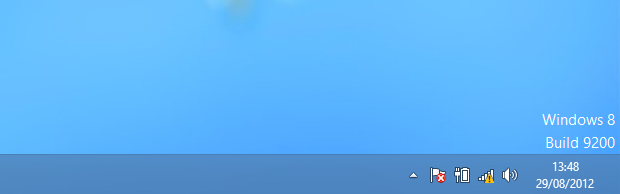 Ícone de rede do Windows 8 (Foto: Reprodução/Helito Bijora)
Ícone de rede do Windows 8 (Foto: Reprodução/Helito Bijora)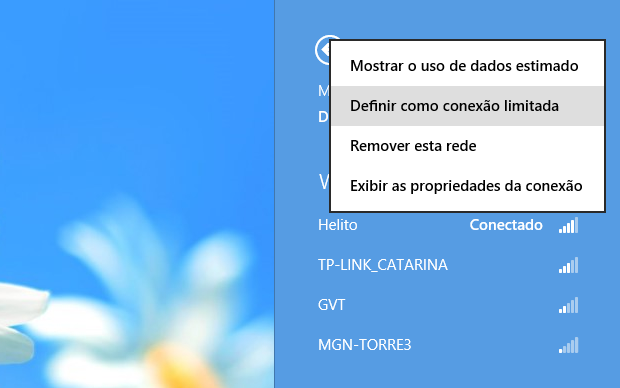 Marcando uma conexão como limitada (Foto: Reprodução/Helito Bijora)
Marcando uma conexão como limitada (Foto: Reprodução/Helito Bijora)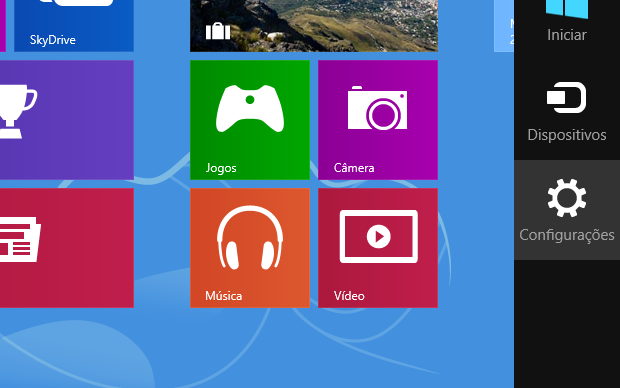 Charm Bar no Windows 8 (Foto: Reprodução/Helito Bijora)
Charm Bar no Windows 8 (Foto: Reprodução/Helito Bijora)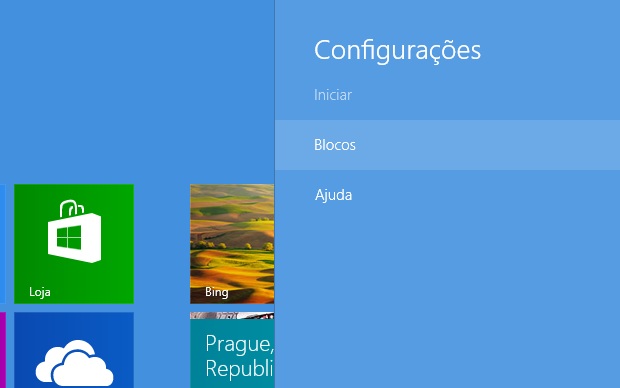 Configurações da tela Iniciar (Foto: Reprodução/Helito Bijora)
Configurações da tela Iniciar (Foto: Reprodução/Helito Bijora)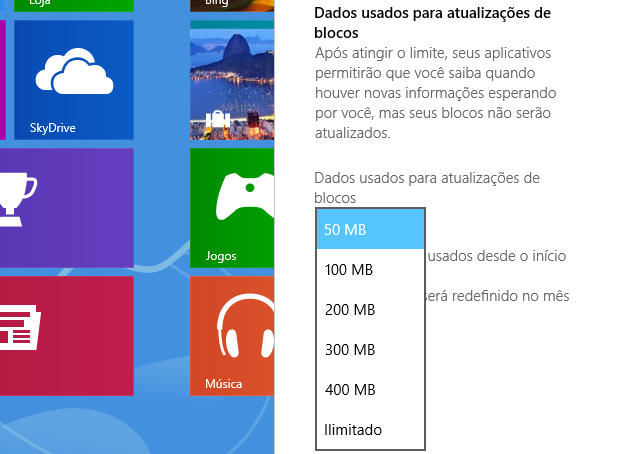 Alterando limite de dados (Foto: Reprodução/Helito Bijora)
Alterando limite de dados (Foto: Reprodução/Helito Bijora)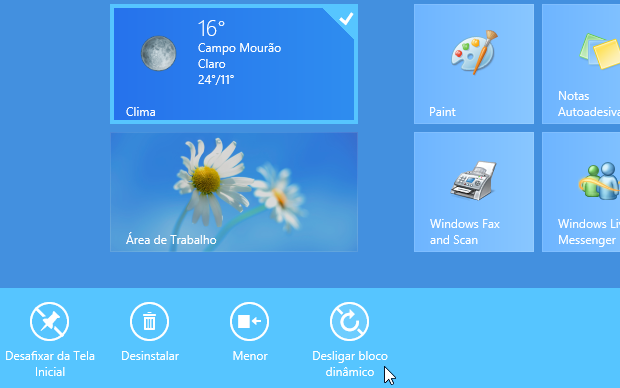 Menu de contexto da tela iniciar (Foto: Reprodução/Helito Bijora)
Menu de contexto da tela iniciar (Foto: Reprodução/Helito Bijora)
Nenhum comentário:
Postar um comentário